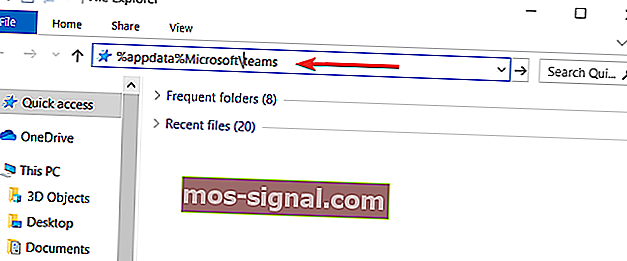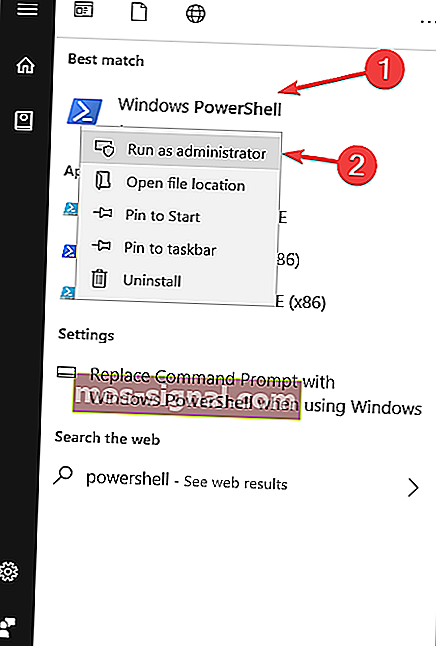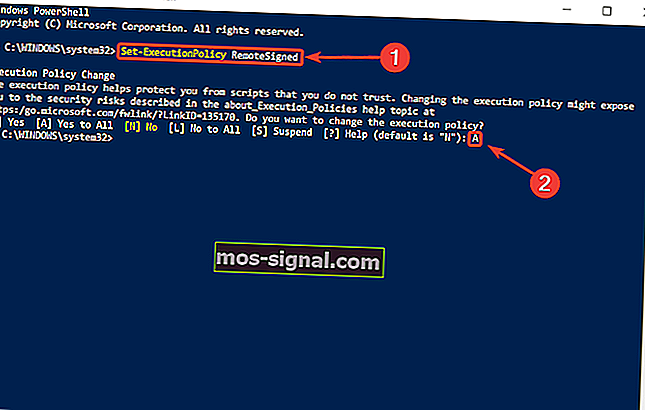Avinstalleras inte Microsoft Teams? Använd dessa lösningar
- Microsoft Teams är ett pålitligt online-samarbetsverktyg som garanterat ökar din produktivitet
- Denna plattform med flera lager hjälper dig att hålla saker organiserade tack vare dess indelade design
- Men om du vill avinstallera Microsoft Teams permanent, fortsätt läsa den här guiden för att lära dig vilka steg som ska följas
- Den här artikeln är en del av vårt avsnitt om felsökning av Microsoft Teams. Bokmärk det om du behöver det senare

Microsoft Teams kan vara en bra kommunikationsplattform för vissa, men inte för alla. Därför vill en hel del användare att det går bort från sina datorer.
Det finns dock stora problem med att avinstallera Microsoft Teams, som en användare rapporterade på Reddit-forumet:
Jag blir riktigt frustrerad. Jag tar bort den, efter varje omstart fortsätter den bara. Aggressivt. Gillar inte lösenordet (eftersom vi inte betalar för det som en del av vår O365), men insisterar på att badgering för ett lösenord som inte finns. Har någon lyckats bli av med programmet permanent?
Så, OP vill bli av med detta verktyg permanent. Varje gång användaren tar bort den kommer Microsoft Teams tillbaka efter omstart.
Som en konsekvens, även om du avinstallerar det från Apps, vägrar programmet att gå. Detta är en irriterande fråga och idag visar vi dig hur du kan bli av med Microsoft Teams permanent.
Microsoft Teams kommer inte att försvinna? Här är vad du behöver göra
1. Rensa cacheminnet i Teams
- Tryck på Ctrl + Alt + Radera och öppna Aktivitetshanteraren .
- Sök i Microsoft Teams och klicka på Avsluta uppgift .
- Gå till File Explorer och klistra in "% appdata% Microsoftteams" i platsrutan.
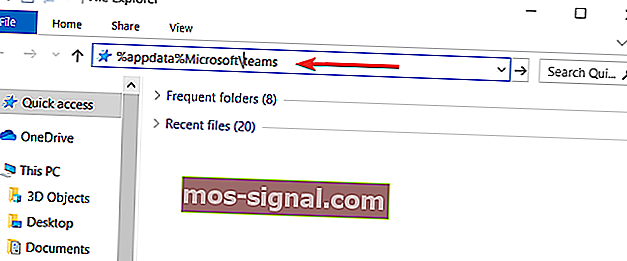
- Öppna och ta bort alla filer från Application Cache , Cache-mapp , databasmapp , GPUCache-mapp , IndexedDB-mapp , Local Storage-mapp och tmp-mapp .
När du har slutfört allt ovanstående kan du fortsätta och avinstallera Microsoft Teams.
Ersätt Microsoft Teams med ett av dessa samarbetsprogram för utmärkta resultat.
2. Använd ett PowerShell-skript
- Tryck på Windows-tangenten och skriv “PowerShell”.
- Högerklicka på appen och kör som administratör .
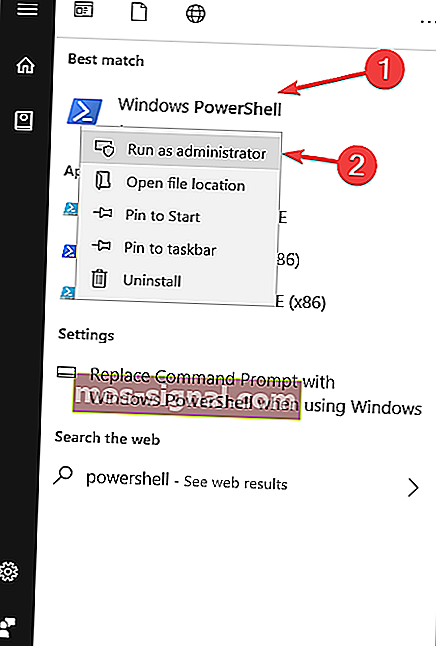
- Skriv det här kommandot som gör att skript kan köras: “Set-ExecutionPolicy RemoteSigned”. Tryck sedan på Enter .
- Skriv “A” och tryck på Enter .
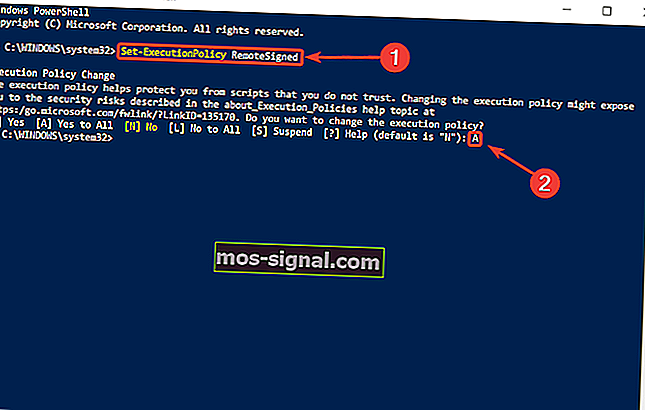
Kopiera följande skript i PowerShell:
# Removal Machine-Wide Installer - Detta måste göras innan du tar bort .exe nedan!
Get-WmiObject -Class Win32_Product | Var-objekt {$ _. IdentifyingNumber -eq “{39AF0813-FA7B-4860-ADBE-93B9B214B914}”} | Ta bort-WmiObject
#Variabler
$ TeamsUsers = Get-ChildItem -Path “$ ($ ENV: SystemDrive) -användare”
$ TeamsUsers | ForEach-Object {
Prova {
if (Test-Path "$ ($ ENV: SystemDrive) Users $ ($ _. Name) AppDataLocalMicrosoftTeams") {
Start-process -FilePath “$ ($ ENV: SystemDrive) Användare $ ($ _. Namn) AppDataLocalMicrosoftTeamsUpdate.exe” -ArgumentList “-uninstall -s”
}
} Fånga {
Out-Null
}
}
# Ta bort AppData-mappen för $ ($ _. Name).
$ TeamsUsers | ForEach-Object {
Prova {
if (Test-Path "$ ($ ENV: SystemDrive) Users $ ($ _. Name) AppDataLocalMicrosoftTeams") {
Ta bort -Item –Path “$ ($ ENV: SystemDrive) Användare $ ($ _. Namn) AppDataLocalMicrosoftTeams” -Recurse -Force -ErrorAction Ignorera
}
} Fånga {
Out-Null
}
}
Slutsats
Så där är det. Dessa något enkla lösningar kommer att fixa en irriterande fråga för dig. Använd dem och Microsoft Teams kommer att vara historia.
Om du av någon anledning vill installera tillbaka den till din dator hittar du den på Microsofts webbplats. Kolla in vår artikel som kommer att vägleda steg för steg i denna process.
Löste dessa lösningar problemet för dig? Låt oss veta i kommentarfältet nedan!
FAQ: Läs mer om Microsoft Teams
- Kan jag ta bort Microsoft Teams?
Ja, du kan ta bort Microsoft Teams från din dator men kom ihåg att all data som associeras med programvaran också raderas under processen. Det snabbaste sättet att ta bort team är detta:
- Gå till Appar och funktioner och skriv team i sökfältet
- Välj Microsoft Teams i resultatlistan
- Välj Avinstallera och bekräfta ditt val
- Varför fortsätter Microsoft Teams att installera om?
Microsoft Teams fortsätter att installera om om du bara tar bort Microsoft Teams-appen men inte tar bort Teams Machine-Wide Installer. Använd ett dedikerat verktyg för att avinstallera programrester för att lösa problemet för gott.
- Är Microsoft Teams ett virus?
Microsoft Teams är inte ett virus, det är en programvara för samarbetsplatser som företaget har byggt med anställdas produktivitet i åtanke. Teams är en säker plattform som erbjuder flera säkerhetslager.
Redaktörens anmärkning: Det här inlägget publicerades ursprungligen i augusti 2019 och har sedan dess uppdaterats för färskhet och noggrannhet.